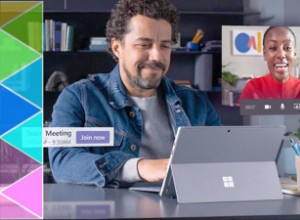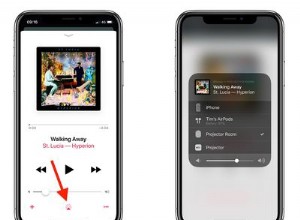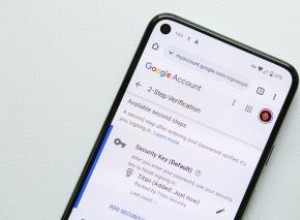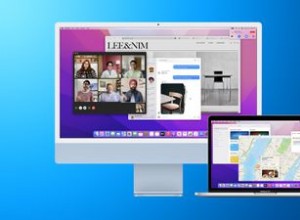عندما تم تقديم Face ID لأول مرة في iOS 11 ، كان بإمكانك فقط إضافة وجه واحد إليه. ولكن بدءًا من نظام التشغيل iOS 12 ، أصبح من الممكن إعداد مظهر بديل لـ Face ID. يمكنك استخدام هذه الميزة لإضافة شخص آخر إلى جهاز Face ID. علاوة على ذلك ، يكون مفيدًا عندما تريد فتح هاتفك أثناء ارتداء قناع الوجه. دعونا ننتقل ...
- كيفية إضافة مظهر بديل إلى Face ID على iPhone أو iPad
- كيفية حذف معرف الوجه البديل
كيفية إضافة مظهر بديل إلى Face ID على iPhone أو iPad
الخطوة رقم 1. افتح الإعدادات التطبيق على جهاز iPhone الخاص بك.
الخطوة رقم 2. اضغط على Face ID &Passcode.
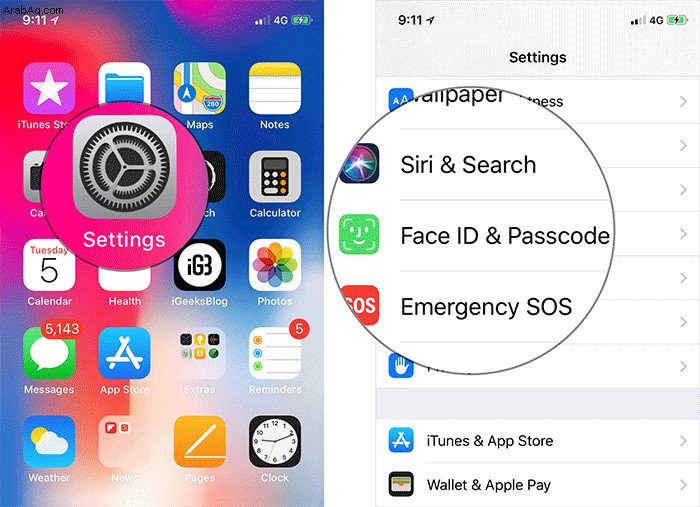
الخطوة رقم 3. أدخل رمز مرور iPhone وانقر على إعداد مظهر بديل.
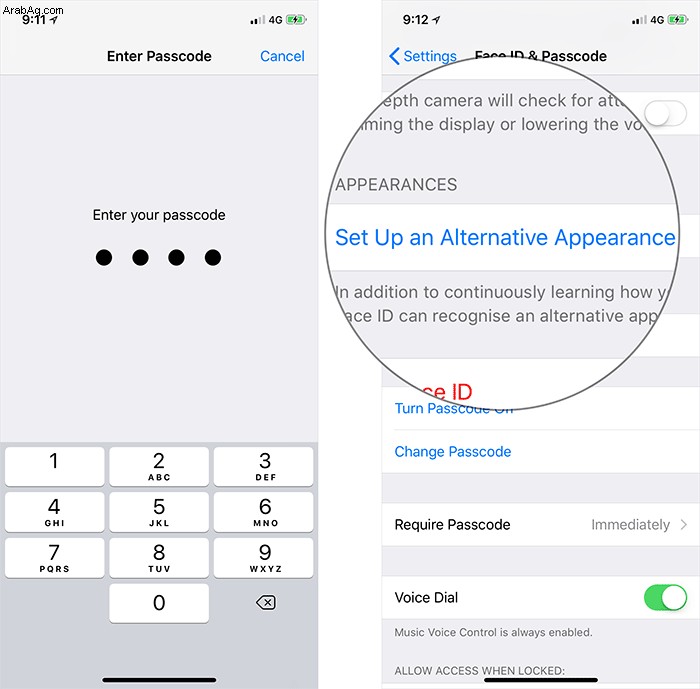
الخطوة رقم 4. انقر على البدء
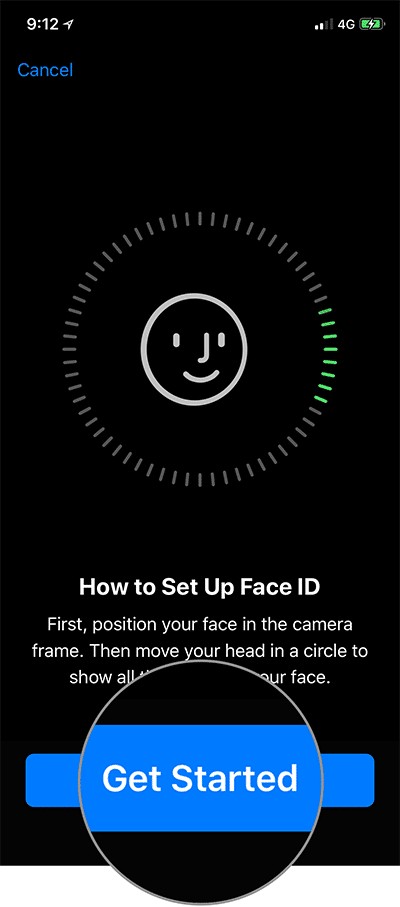
الخطوة رقم 5. الآن ، اطلب من الشخص الثاني اتباع التعليمات التي تظهر على الشاشة. أي ضع الوجه في الإطار ثم حرك الرأس ببطء في دائرة لإظهار جميع زوايا الوجه. بمجرد الانتهاء ، انقر فوق متابعة.
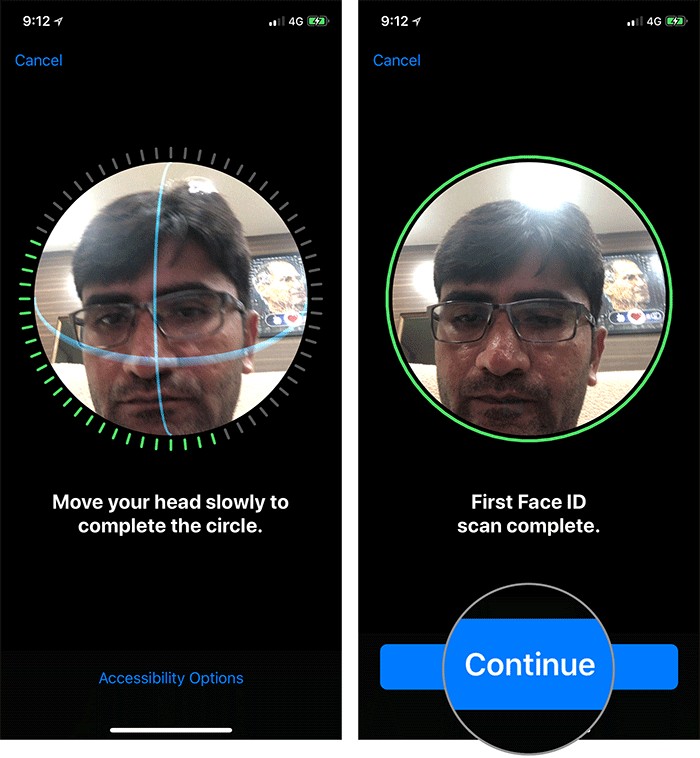
الخطوة رقم 6. أخيرًا ، انقر على تم للانتهاء.
كيفية حذف معرف الوجه البديل
يرجى أن تضع في اعتبارك أن هذا لن يزيل المظهر البديل فحسب ، بل يزيل مظهرك أيضًا. بعد ذلك ، سيكون عليك إعداد Face ID مرة أخرى لنفسك.
الخطوة رقم 1. افتح الإعدادات على جهازك.
الخطوة رقم 2. اضغط على Face ID &Passcode.
الخطوة رقم 3. اضغط على إعادة تعيين Face ID.
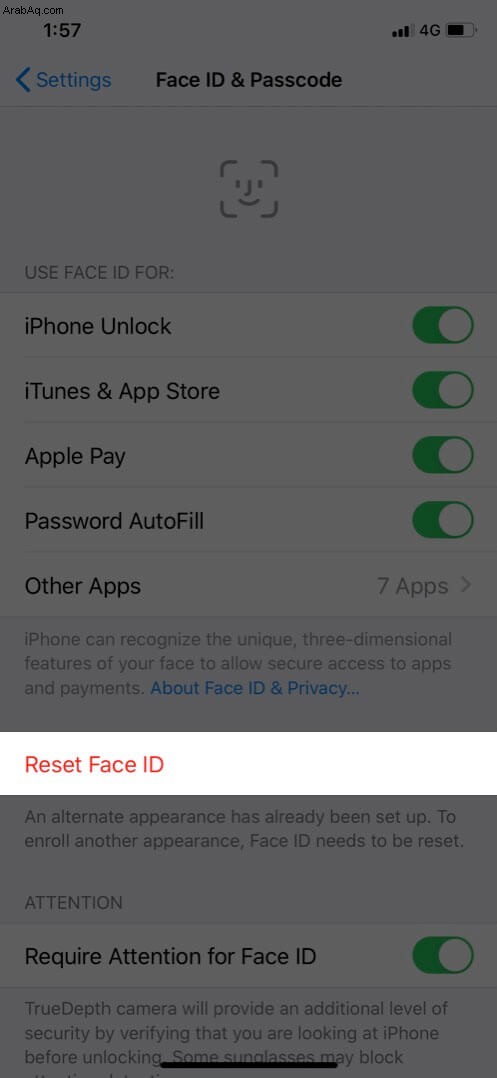
هذا كل شيء!
إرشادات الفيديو
تسجيل الخروج ...
الحقيقة هي أنك لست بحاجة إلى إنشاء مظهر بديل في معظم الحالات. جهاز Face ID متقدم بما يكفي للتعرف باستمرار على تغييرات وجهك مثل نمو / حلاقة اللحية أو الشارب ، وقصات الشعر المختلفة ، والنظارات ، وما إلى ذلك.
أيضًا ، سيتمكن Face ID الآخر الذي أضفته من إجراء عمليات شراء من iTunes و App Store ، والاطلاع على كلمات مرور iCloud Keychain الخاصة بك ، والمزيد. لذلك ، تأكد من إضافة شخص تثق به.
أسئلة؟ يرجى الصوت في قسم التعليقات أدناه.
اقرأ أيضًا:
- Face ID لا يعمل على iPhone؟ كيفية اصلاحها
- أفضل تطبيقات iPhone و iPad التي تستخدم Touch ID و Face ID
- كيفية تسجيل الدخول إلى التطبيقات باستخدام Face ID على iPhone